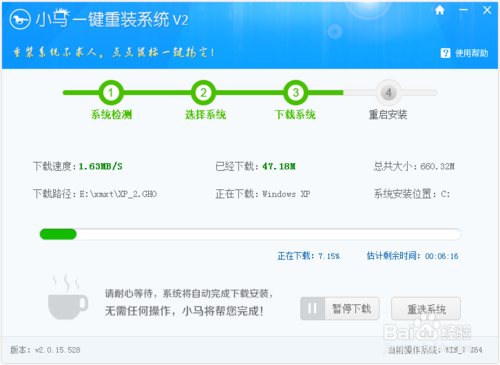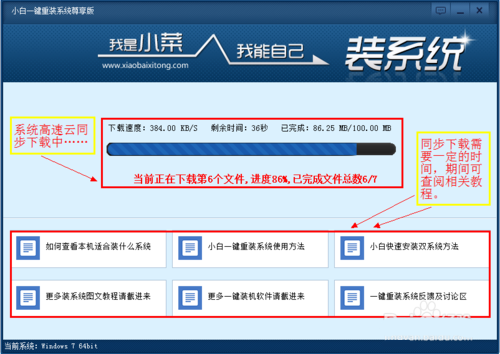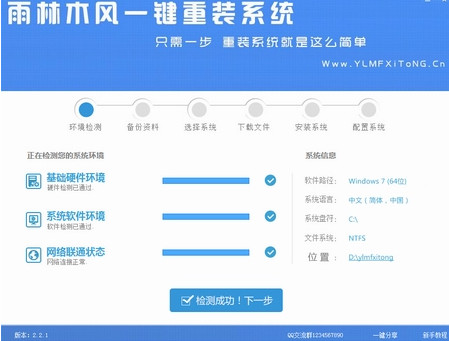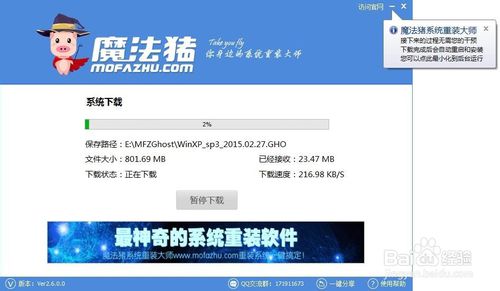Win10筛选器怎么关闭?Win10关闭Smartscreen筛选器教
更新时间:2017-07-04 17:21:02
很多Win10电脑朋友是否经常会遇到这样的提示“筛选器已阻止下载”、“筛选器已阻止启动一个未识别的应用”等等提示,给用户使用带来了一些不便。其实,Win10内置的Smartscreen筛选器有时候会屏蔽你很多应用的下载,让电脑使用起来带来很多的不方便,那么Win10筛选器怎么关闭呢?今天“电脑百事网”就来教大家如何关闭Win10烦人的Smartscreen筛选器。
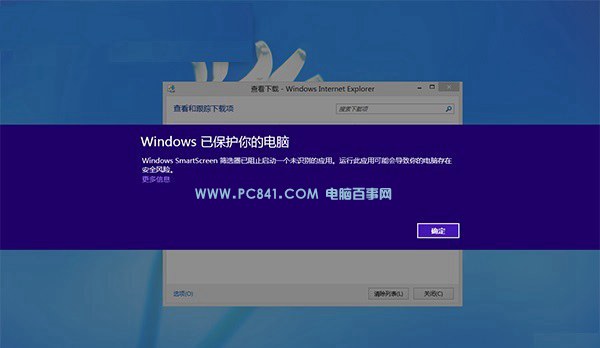
Win10筛选器怎么关闭?Win10关闭Smartscreen筛选器教程
第一步:在Win10桌面“此电脑”图标上右键,然后点击右键菜单中的“属性”,如下图。
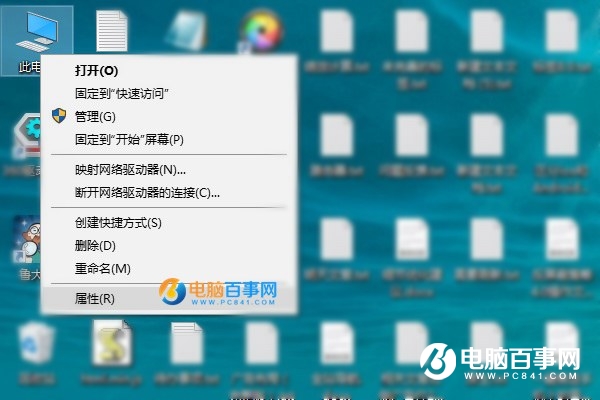
※如果Win10桌面找不到此电脑,请查看帮助:「Win10我的电脑怎么放在桌面?快速打开此电脑方法」。
第二步:之后为打开一个系统界面,然后点击左下角的“安全和维护”,如下图所示。
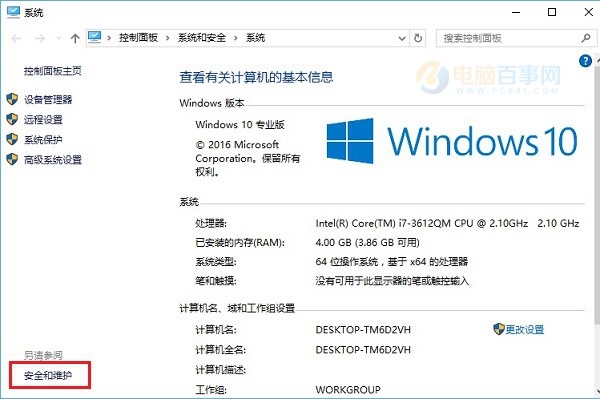
第三步:然后在打开的安全和维护界面,点击左侧的“更改Windows Smartscreen筛选器设置”,在弹出的设置框中,选择“不执行任何操作”,并点击底部的“确定”保存设置即可,如下图。
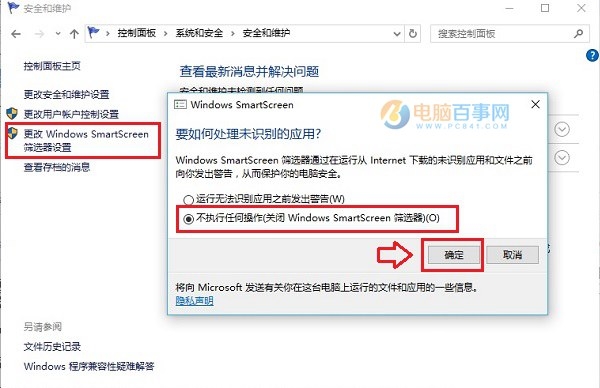
以上就是Win10关闭Smartscreen筛选器设置方法,关闭筛选器之后,今后下载东西就不会出现各种提示,甚至屏蔽了,快Get起来吧。
系统重装相关下载
Win10技巧相关推荐
重装系统软件排行榜
- 一键重装系统软件小白V4.2.3贺岁版
- 小白一键重装系统工具下载兼容版V3.6.0
- 重装系统大番茄一键重装V3.2.1免费版
- 一键重装系统软件系统之家重装V2.5.0绿色版
- 大番茄一键在线重装系统工具v6.0
- 桔子一键重装系统工具V1.7.0绿色版
- 系统基地一键重装系统工具最新版3.4
- 【系统重装】萝卜菜一键重装系统V6.0尊享版
- 一键重装系统好用重装软件V1.8专业版
- 小鱼一键重装系统大师贡献版v2.0.1
- 【电脑系统重装】魔法猪一键重装系统V4.1安装板
- 【电脑重装系统】老友一键重装系统V2.1
- 雨林木风一键重装系统V1.7.1超级版
- 【一键重装系统】雨林木风一键重装系统V6.4.8绿色版
- 极速一键重装系统工具V7.8.4维护版
重装系统热门教程
- 系统重装步骤
- 一键重装系统win7 64位系统 360一键重装系统详细图文解说教程
- 一键重装系统win8详细图文教程说明 最简单的一键重装系统软件
- 小马一键重装系统详细图文教程 小马一键重装系统安全无毒软件
- 一键重装系统纯净版 win7/64位详细图文教程说明
- 如何重装系统 重装xp系统详细图文教程
- 怎么重装系统 重装windows7系统图文详细说明
- 一键重装系统win7 如何快速重装windows7系统详细图文教程
- 一键重装系统win7 教你如何快速重装Win7系统
- 如何重装win7系统 重装win7系统不再是烦恼
- 重装系统win7旗舰版详细教程 重装系统就是这么简单
- 重装系统详细图文教程 重装Win7系统不在是烦恼
- 重装系统很简单 看重装win7系统教程(图解)
- 重装系统教程(图解) win7重装教详细图文
- 重装系统Win7教程说明和详细步骤(图文)